დროის დაზოგვის პროგრამული და აპარატურის ცოდნა, რაც 200 მილიონ მომხმარებელს ეხმარება ყოველწლიურად. დაგეხმარებათ სახელმძღვანელო რჩევებით, ახალი ამბებითა და რჩევებით თქვენი ტექნიკური ცხოვრების განახლების მიზნით.
რედაქტორის არჩევანი: Copernic Desktop Search (რეკომენდებულია)
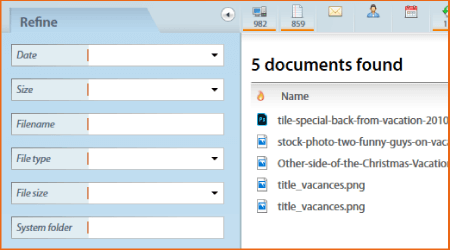
კოპერნიკის სამუშაო მაგიდის ძებნა Windows- ის ბრწყინვალე ალტერნატივაა. ეს პროგრამა საშუალებას გაძლევთ მოახდინოთ თქვენი დოკუმენტის, ფაილისა და ელ.ფოსტის ძიების ცენტრალიზება ერთ უნიკალურ ინტერფეისში. შეგიძლიათ მოძებნოთ ნებისმიერი დოკუმენტი თქვენს კომპიუტერში, გარე და ქსელურ დისკებზე სრული ვერსიით.
ეს საძიებო პროგრამა ხელმისაწვდომია ორ გამოცემაში: უფასო და სრული. უფასო გამოცემა სტანდარტული Windows მომხმარებლებისთვისაა.
სრული გამოცემა შეეფერება პროფესიონალებს ბიზნესის შიგნით და მათი გუნდი.
აქ მოცემულია კოპერნიკის რამდენიმე ძლიერი მხარე:
- უფრო სწრაფი ძებნის სიჩქარე Microsoft Outlook- ისთვის
- შესრულებაზე ორიენტირებული ძებნის გამოცდილება: ჩვენს გამოსავალს აქვს ყველაზე დაბალი მეხსიერების კვალი და კომპიუტერული რესურსების გამოყენება.
- თქვენი ინფორმაცია პირადია
- მოსახერხებელი ძებნის გამოცდილება
- ფაილის შენახვის შემდეგ, მიეცით Copernic Desktop Search- ის ძებნის საშუალებას თქვენს კომპიუტერში
⇒ახლავე მიიღეთ Copernic Desktop ძებნა
სია
ძიების ეს ინსტრუმენტი ძალიან სწრაფია და ის შესაფერისია როგორც რეგულარული, ასევე პროფესიონალური ვინდოუსის მომხმარებლებისთვის. ენერგიის მომხმარებლებისთვის, სია აერთიანებს ისეთ ინსტრუმენტებს, როგორებიცაა Total Commander, Directory Opus, XYplorer, Xplorer2, WinRAR, FileZilla და სხვა. ეს ინსტრუმენტი დაგეხმარებათ წამში გაყოფაში დაკარგული ფაილების, აპების და თამაშების პოვნაში.
სია რეგულარულად განახლდება მომხმარებლის უკეთესი გამოცდილების მისაღებად და ინსტრუმენტის უახლეს ვერსიას შემოაქვს Windows 10-ის გაძლიერებული მხარდაჭერა და მრავალი შეცდომის აღმოფხვრა.
სხვა მახასიათებლებია:
- მოძებნეთ მთლიანი დისკი ნებისმიერი ფანჯრიდან ან საქაღალდიდან
- დააკოპირეთ ან გადაიტანეთ ფაილები ნებისმიერ საქაღალდეში ნებისმიერი საქაღალდიდან, მარტივი კონტექსტური მენიუს ბრძანებებით
- გახსენით ფაილი კონკრეტული პროგრამით ნებისმიერი ადგილიდან
- მყისიერად გადადით ფაილის მენეჯერიდან სამიზნე საქაღალდეში მარტივი გასაღების ბრძანებით
- ჩქარი წვდომისთვის შექმენით ხშირად გამოყენებული ფაილებისა და აპების რჩეულების სია
- სწრაფად დაათვალიერეთ თქვენი ბოლოდროინდელი აპისა და ფაილების ისტორია, რათა გააგრძელოთ მუშაობა იქ, სადაც შეჩერდით.
Შენ შეგიძლია ჩამოტვირთვა სია ინსტრუმენტის ოფიციალური ვებსაიტიდან უფასოდ. პროფესიონალური ვერსია ეს ინსტრუმენტი 19,95 დოლარი ღირდა.
- დაკავშირებული: 7 საუკეთესო ფაილი და საქაღალდე მბრძანებლის ხელსაწყოები და პროგრამული უზრუნველყოფა Windows 10-ისთვის
ყველაფერი
ყველაფერი ადგენს თქვენს ფაილებს და საქაღალდეებს სახელის მიხედვით მყისიერად. ამ ინსტრუმენტის ინსტალაცია და გამოყენება ძალიან მარტივია: თქვენ გადმოწერთ მას, დააინსტალირებთ, გაშვებთ და შემდეგ რამდენიმე წუთს დაველოდებით ინსტრუმენტს თქვენი ინდექსირებისთვის ფაილები და საქაღალდეები.
ამ ეტაპების დასრულების შემდეგ, შეგიძლიათ უბრალოდ აკრიფოთ ფაილის სახელი, რომელსაც ეძებთ და ყველაფერი სწრაფად აჩვენებს მის მდებარეობას.
ყველაფერი არ ეძებს ფაილის შინაარსს, ის მხოლოდ ფაილების და საქაღალდეების სახელებს ათვალიერებს და აკონტროლებს ფაილური სისტემის ცვლილებებს. ამ ინსტრუმენტის შესახებ დამატებითი ინფორმაციისთვის შეგიძლიათ ნახოთ ვებგვერდზე FAQ განყოფილება ინსტრუმენტის ოფიციალური ვებ – გვერდი.
სხვა მახასიათებლებია:
- მცირე ინსტალაციის ფაილი
- სუფთა და მარტივი ინტერფეისი
- ფაილის სწრაფი ინდექსაცია
- სწრაფი ძებნა
- სწრაფი გაშვება
- მინიმალური რესურსის გამოყენება
- მცირე მონაცემთა ბაზა დისკზე
- განახლება რეალურ დროში.
Შენ შეგიძლია ჩამოტვირთეთ ყველაფერი VoidTools– ისგან უფასოდ.
ლუკინი
ლუკინი საიტის საიმედო და ზუსტი საძიებო პროგრამაა ვინდოუსი 10 ეს გიშველის ინდივიდუალური საქაღალდეების დაჭერისგან. ეს ინსტრუმენტი შემუშავებულია მხოლოდ საძიებო მიზნით და წარმოადგენს ვინდოუსის ძიების ერთ-ერთ საუკეთესო ალტერნატივას.
Lookeen ხელმისაწვდომია როგორც ცალკეული Windows ინსტრუმენტი, რომელსაც შეუძლია ჩაირთოს ინტეგრირება Outlook– ში. ამ ინსტრუმენტის გამოყენება ძალიან ინტუიციურია, რადგან მისი ინტერფეისი მსგავსია Windows– ის ინტერფეისისა და მსოფლმხედველობა.
ასევე, Lookeen იყენებს ძიების ფილტრების სერიას, რომლებიც არ არის ხელმისაწვდომი ვინდოუსის ძებნა.
სხვა მახასიათებლებია:
- სკანირებს Microsoft Outlook და Exchange Server
- დესკტოპის ძებნა Windows- ში და მთელ ქსელში
- ინტეგრირებულია პირდაპირ Outlook– ში, როგორც მოდული
- თავსებადია ვირტუალურ სამუშაო მაგიდაზე, როგორიცაა VMware, Citrix და Terminal Server
- მხარს უჭერს ყველა საერთო ფაილის და გრაფიკული ფორმატს
- ინდექსის ან მონაცემთა შეზღუდვა არ არის
- ძიების შედეგების წმინდა პრეზენტაცია
- გაფართოებული ძებნის მოთხოვნა და ფილტრის ფუნქციები
- ტექსტური დოკუმენტების რედაქტირება გადახედვის რეჟიმში
- ყველა მონაცემი ინახება ადგილობრივად
- ცხოვრების ერთჯერადი ლიცენზია
- უფასო მხარდაჭერა.
Შენ შეგიძლია ჩამოტვირთვა Lookeen ინსტრუმენტის ოფიციალური ვებ – გვერდიდან. Lookeen გთავაზობთ 14 დღიან უფასო ბილიკს და შეგიძლიათ ყიდვა ინსტრუმენტი 50,22 აშშ დოლარად.
- დაკავშირებული: 12 საუკეთესო ფაილის გადარქმევა პროგრამული უზრუნველყოფა Windows PC- ებისთვის
DocFetcher
DocFetcher არის Windows 10 Windows- ის სამუშაო მაგიდის საძიებო საშუალება, რომელიც მხარს უჭერს ფაილის ფორმატის შთამბეჭდავ რაოდენობას. ინსტრუმენტის შემქმნელის აზრით, DocFetcher არის გუგლი თქვენი ფაილები.
ფაილების ყველა შესატყვისი მონიშნულია ყვითლად და შედეგების გაფილტვრა ასევე შეგიძლიათ ფაილის ზომის, ფაილის ტიპისა და ადგილმდებარეობის მიხედვით.
სხვა მახასიათებლებია:
- პორტატული ვერსია, რაც ნიშნავს, რომ ამ DocFetcher- ის გამოყენება ასევე შეგიძლიათ USB დისკზე
- უნიკოდის მხარდაჭერა: უნიკოდის მხარდაჭერა ხელმისაწვდომია ყველა ძირითადი ფორმატისთვის, როგორიცაა Microsoft Office, OpenOffice.org, PDF, HTML, RTF და მარტივი ტექსტური ფაილები
- არქივის მხარდაჭერა: zip, 7z, rar და მთელი ტარი. * ოჯახი
- ძებნა კოდის ფაილებში: შეგიძლიათ გამოიყენოთ ეს ინსტრუმენტი ნებისმიერი სახის კოდისა და სხვა ტექსტზე დაფუძნებული ფაილის ფორმატის მოსაძიებლად
- Outlook PST ფაილები: DocFetcher საშუალებას გაძლევთ მოძებნოთ Outlook ელ.ფოსტა
- HTML წყვილების გამოვლენა: DocFetcher აფიქსირებს HTML ფაილების წყვილებს და წყვილს განიხილავს, როგორც ერთ დოკუმენტს
- Regex დაფუძნებული ფაილების ინდექსაციიდან გამორიცხვა: შეგიძლიათ გამოიყენოთ რეგულარული გამონათქვამები, რომ გამორიცხოთ გარკვეული ფაილები ინდექსაციიდან (გამოიყენეთ გამოხატვა . *. xls რომ გამორიცხოთ Excel).
Შენ შეგიძლია ჩამოტვირთეთ DocFetcher უფასოდ SourceForge- სგან.
- დაკავშირებული: ფაილების შემცირების 10 საუკეთესო პროგრამა Windows 10 PC– სთვის
FileSeek
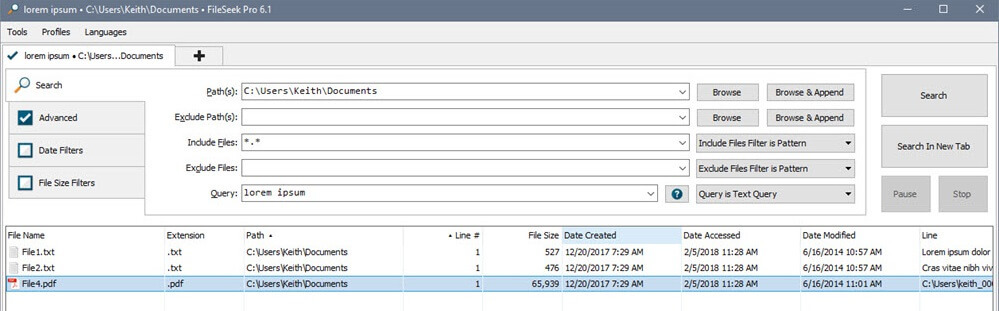
FileSeek არის ელვისებურად სწრაფი, პატარა და მარტივი საგამომცემლო საძიებო საშუალება. მარტივი წვდომისთვის, შეგიძლიათ ის ინტეგრირდეთ Windows Explorer- ის მარჯვენა ღილაკით მენიუში.
ეს ინსტრუმენტი არ ეყრდნობა ფონის ინდექსაციას, რაც ნიშნავს, რომ FileSeek არ მუშაობს თქვენი კომპიუტერის მუშაობა არ შემცირდება.
სხვა მახასიათებლებია:
- ელვისებური ძებნა: FileSeek იყენებს ძაფების მრავალ ტექნოლოგიას ძიების სიჩქარის გასაუმჯობესებლად.
- ძებნის პროფილები: შეგიძლიათ შეინახოთ თქვენი ძიების კრიტერიუმები, როგორც საძიებო პროფილი და შეცვალოთ ეს კრიტერიუმები ნებისმიერ დროს.
- ჩანართიანი ინტერფეისი: ამ მახასიათებლის წყალობით, შეგიძლიათ დაიწყოთ ახალი ძებნა, სანამ მიმდინარე ძიება დასრულდება.
- თქვენი პარამეტრების სინქრონიზაცია: თქვენ მარტივად შეგიძლიათ სინქრონიზაცია გაუკეთოთ საძიებო პროფილებს კომპიუტერებს შორის, მარტივად რომ მიიღოთ თქვენი ადგილი.
- ძიების შედეგების მოქმედებები: შეგიძლიათ დააკოპიროთ, წაშალოთ და გადაიტანოთ ძიების შედეგები სხვა პროგრამებში. დააკონფიგურირეთ ინსტრუმენტი, აირჩიოს რა უნდა გააკეთოს FileSeek- მა, როდესაც ორმაგად დააწკაპუნეთ ძიების შედეგზე, წინასწარ განსაზღვრული რაოდენობის არჩევით.
Შენ შეგიძლია ჩამოტვირთეთ უფასო ვერსია File Seeker და ასევე შეგიძლიათ შეიძინოთ ერთი პრო ვერსიები ხელმისაწვდომია ფასის ფასით, 9-დან 599 დოლარამდე.
FileSearchy
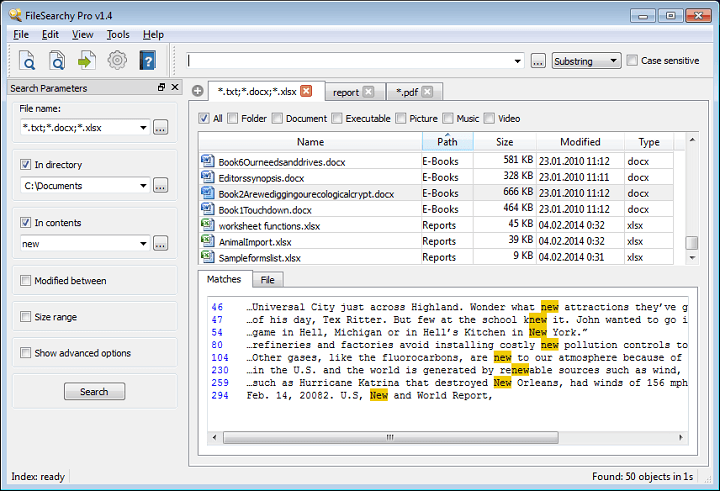
გაუშვით სისტემის სკანირება პოტენციური შეცდომების აღმოსაჩენად

ჩამოტვირთეთ Restoro
PC სარემონტო ინსტრუმენტი

დააჭირეთ დაიწყეთ სკანირება რომ იპოვოთ ვინდოუსის პრობლემები.

დააჭირეთ შეკეთება ყველა დაპატენტებულ ტექნოლოგიებთან დაკავშირებული პრობლემების გადასაჭრელად.
გაუშვით კომპიუტერის სკანირება Restoro Repair Tool– ით, რომ იპოვოთ შეცდომები, რომლებიც იწვევს უსაფრთხოების პრობლემებს და შენელებას. სკანირების დასრულების შემდეგ, შეკეთების პროცესი შეცვლის დაზიანებულ ფაილებს ახალი Windows ფაილითა და კომპონენტებით.
FileSearchy ეს არის მძლავრი და მარტივი ინსტრუმენტი, რომლის საშუალებითაც შეგიძლიათ მოძებნოთ ფაილები თქვენს გვერდზე ვინდოუსი 10 კომპიუტერი. ეს ინსტრუმენტი ასევე ხელს უწყობს ფაილის დაუყოვნებლივ ძებნას და ძიებას შინაარსის სტრიქონის, თარიღისა და ზომის მიხედვით.
FileSearchy ხაზს უსვამს შესატყვის შედეგებს, რათა უფრო მარტივად იპოვოთ ინფორმაცია. თუ თქვენ გჭირდებათ რამდენიმე ძებნა და შემდეგ შეადაროთ შედეგებს, შეგიძლიათ გახსნათ ძებნის რამდენიმე ჩანართი. ფაილის შინაარსის ძებნა ასევე მხარდაჭერილია უბრალო ტექსტის, ოფისის, PDF და სხვა შინაარსის საშუალებით. უფრო ზუსტი შედეგების მისაღებად შეგიძლიათ გამოტოვოთ ორობითი ფაილები, როგორიცაა პროგრამები, მუსიკა ან ვიდეოები.
სხვა მახასიათებლებია:
- ერთდროულად მოძებნეთ მრავალი სტრიქონი
- გამორიცხეთ სიმები, რომლებიც არ უნდა გამოჩნდეს შედეგებში
- მოიძიეთ ძებნა Explorer- ში და სხვა თავსებადი პროგრამების საქაღალდის კონტექსტური მენიუს გამოყენებით
- ძიებული სტრიქონების ისტორია
- მონიშნეთ ფაილების კოპირება ბუფერულ ბუფერში
- საქმეზე მგრძნობიარე ძებნა
- ელექტრონული წიგნების (EPUB, FB2, MOBI) შინაარსის ძიება.
Შენ შეგიძლია ჩამოტვირთეთ FileSearchy ინსტრუმენტის ვებ – გვერდიდან უფასოდ.
- დაკავშირებული: ფაილების გაზიარების 10 საუკეთესო საშუალება Windows 10-ისთვის
მოძებნეთ ჩემი ფაილები
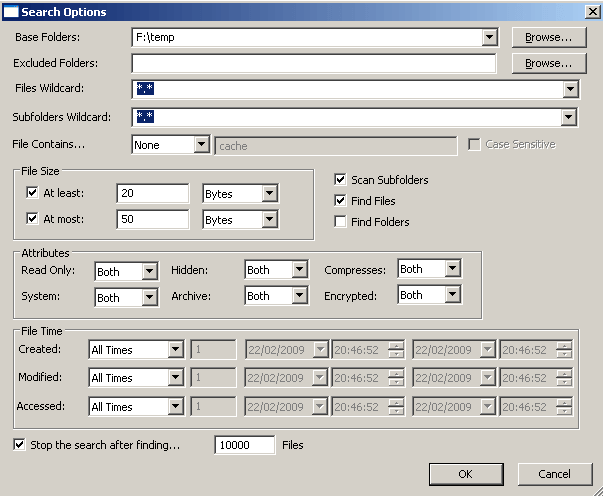
მოძებნეთ ჩემი ფაილები არის კიდევ ერთი საიმედო ალტერნატივა Windows- ის მშობლიური სამუშაო მაგიდის საძიებო მოდულისთვის. ეს ინსტრუმენტი საშუალებას გაძლევთ გამოიყენოთ მთელი რიგი საძიებო ფილტრები, რომ იპოვოთ სასურველი ფაილები რაც შეიძლება მალე. თქვენ შეგიძლიათ მოძებნოთ ბოლოს შეცვლილი, შექმნილი, ბოლოს შემოწმებული დროის მიხედვით, ფაილის ატრიბუტების, ფაილის შინაარსისა და ფაილის ზომით.
SearchMyFiles- ის დასაწყებად, შეგიძლიათ უბრალოდ აწარმოოთ შესრულებადი ფაილი. შემდეგ გამოჩნდება ძიების პარამეტრების დიალოგური ფანჯარა, სადაც შეგიძლიათ აირჩიოთ საქაღალდეები ან დისკები, რომელთა ძებნა გსურთ, ასევე ძებნის პარამეტრები. ძებნის დასაწყებად დააჭირეთ ღილაკს OK, ან შეჩერების შესახებ.
სხვა მახასიათებლებია:
- ძიების 12 ვარიანტია ხელმისაწვდომი
- დუბლირების ძებნის რეჟიმი: SearchMyFiles ასევე საშუალებას გაძლევთ მოძებნოთ დუბლირებული ფაილები თქვენს სისტემაში
- შემაჯამებელი რეჟიმი: SearchMyFiles აჩვენებს ყველა დასკანირებული საქაღალდის ზოგად რეზიუმეს, ფაილების სიების ნაცვლად.
Შენ შეგიძლია ჩამოტვირთვა ძებნა ჩემი ფაილები უფასოდ NirSoft– ისგან.
HDDB ფაილის ძებნა
HDDB დგას მყარი დისკის მონაცემთა ბაზა და პირველი, რაც ამ ინსტრუმენტს შეამჩნევთ, მისი მსგავსებაა ყველაფერთან. ხელსაწყოს დაინსტალირების შემდეგ, იგი გაცნობებთ, რომ თქვენი მონაცემთა ბაზა ცარიელია. HDDB არ განაახლებს მონაცემთა ბაზას ავტომატურად, რაც აჩქარებს ჩატვირთვის პროცესს.
მონაცემთა ბაზის შევსების შემდეგ შეგიძლიათ დაიწყოთ ძებნა. თუ გსურთ, რომ HDDB– მ მოიძიოს ინფორმაცია მონაცემთა ბაზაში, არ გამოიყენოთ რაიმე ინფორმაციის კრიტერიუმი.
სხვა მახასიათებლებია:
- ბრძანების ხაზის მხარდაჭერა
- Windows Explorer კონტექსტური მენიუს მხარდაჭერა
- HDDB ეყრდნობა მონაცემთა ბაზის სახელმძღვანელო განახლებებს.
Შენ შეგიძლია ჩამოტვირთეთ HDDB უფასო SnapFiles.
- დაკავშირებული: 5 საუკეთესო პროგრამა XML ფაილების სანახავად / წასაკითხად [2018 წლის სია]
AstroGrep
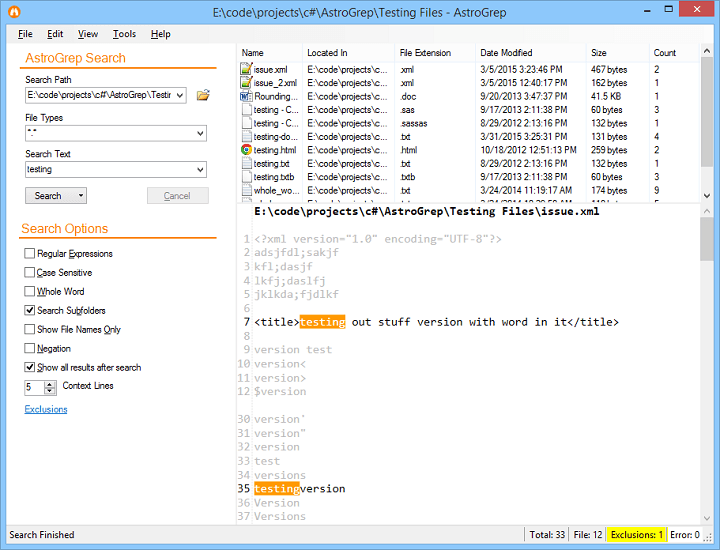
AstroGrep არის Windows 10-ის მძლავრი და კომპაქტური დესკტოპის საძიებო საშუალება. ინსტრუმენტი არის ძალიან მარტივი, რადგან არ არის საჭირო ინსტალაცია და ინდექსაციის მოდული და ინტერფეისი ძალიან კარგად არის შემუშავებული.
AstroGrep ძალიან მცირეა, დაახლოებით 800 KB და ძიების პროცესს საკმაოდ დიდი დრო სჭირდება, რადგან ინდექსაცია არ არის. რა თქმა უნდა, თქვენ შეგიძლიათ დაეხმაროთ ინსტრუმენტს უფრო სწრაფად მოძებნოთ საძიებო ბილიკის შევიწროებით. ამის გარდა, ეს ინსტრუმენტი გთავაზობთ შთამბეჭდავ მახასიათებლებს:
- მას შეუძლია მოძებნოს ინდივიდუალური საქაღალდეები, კერძოდ საქაღალდის ხეები ან მთლიანი დისკები
- რეკურსიული დირექტორიის ძიება
- კონტექსტური ფუნქცია ხელმისაწვდომია, თქვენი საძიებო ფრაზის ზემოთ და ქვემოთ მოცემული სტრიქონების შერჩევით
- მრავალფეროვანი ექსპორტისა და ბეჭდვის ვარიანტები
- შეინახეთ ბოლოს გამოყენებული ფაილების სახელები, ფაილების ტიპები და საძიებო ფრაზები
- მხოლოდ მთლიანი სიტყვის შესატყვისი
- ფაილების კოდირების აღმოჩენა (ინდივიდუალური ფაილების გამორთვა და გადაწერა).
Შენ შეგიძლია ჩამოტვირთეთ AstroGrep უფასოდ SourceForge- სგან.
UltraSearch
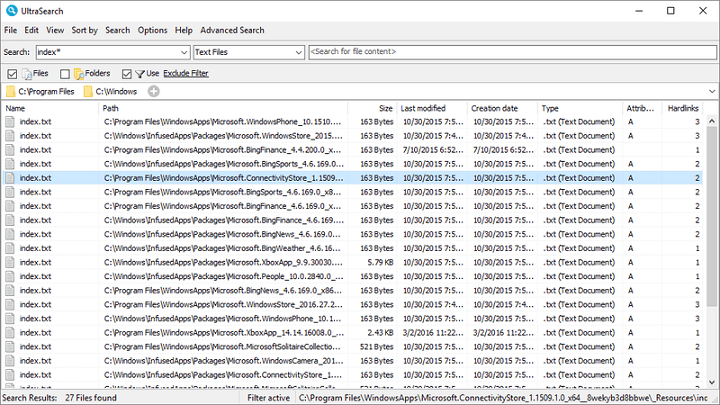
UltraSearch არის ერთ – ერთი ყველაზე სწრაფი საძიებო ინსტრუმენტისთვის ვინდოუსი 10. იგი მუშაობს პირდაპირ NTFS დანაყოფების სამაგისტრო ფაილების ცხრილზე, რაც საშუალებას აძლევს მას წამში გაყოფაში მიაწოდოს ძიების შედეგები.
ძიების პირველი შედეგები გამოჩნდება, როდესაც თქვენ ჯერ კიდევ აკრეფით - დიახ, UltraSearch ძალიან სწრაფია.
UltraSearch მხარს უჭერს რეგულარულ გამონათქვამებს და ეძებს ფაილის შინაარსსაც. კიდევ ერთი უპირატესობა არის Explorer- ის კონტექსტური მენიუს ხელსაწყოს შიგნით.
სხვა მახასიათებლებია:
- შეგიძლიათ გამორიცხოთ საქაღალდეები, ფაილები ან ფაილების ტიპები ძიებისგან, ფილტრის გამორიცხვის საშუალებით.
- შეგიძლიათ ძიების შედეგების დალაგება, დაბეჭდვა ან ექსპორტირება ტექსტური, RTF, HTML, CSV და Excel ფაილებად.
- UltraSearch- ს შეუძლია შემოგთავაზოთ შაბლონები ან ავტომატურად შეავსოთ ხელით შეყვანილი შაბლონები.
Შენ შეგიძლია ჩამოტვირთეთ UltraSearch Jam პროგრამისგან უფასოდ.
- დაკავშირებული: საუკეთესო პროგრამები Android / iOS ფაილების Windows 10, 8-ზე გადასასვლელად
დაწყებული
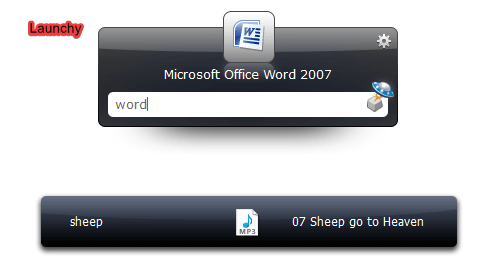
როგორც მისი სახელიდან ჩანს, დაწყებული შეგიძლიათ სწრაფად იპოვოთ და გახსნათ ფაილები და საქაღალდეები, რაც გჭირდებათ. ამ უფასო ინსტრუმენტს შეუძლია წარმატებით შეცვალოს Windows 10 – ის მრავალი ფუნქცია, მათ შორის Საწყისი მენიუ, თქვენი სამუშაო მაგიდის ხატები და თქვენი ფაილების მენეჯერი.
როგორ აკეთებს ამას Launchy? მას შემდეგ, რაც გადმოწერეთ და დააინსტალირეთ თქვენს კომპიუტერში, იგი დაუყოვნებლივ დაასკანირებს და ინდექსირებს თქვენს ყველა პროგრამასა და დოკუმენტს.
შემდეგ შეგიძლიათ გახსნათ თქვენი ფაილები, საქაღალდეები და სანიშნეები, მხოლოდ რამდენიმე წერილის აკრეფით.
ჩამოტვირთეთ Launchy
- დაკავშირებული: როგორ ვიპოვო ყველაზე დიდი ფაილები ჩემს კომპიუტერში Windows 10-ში?
MasterSeeker
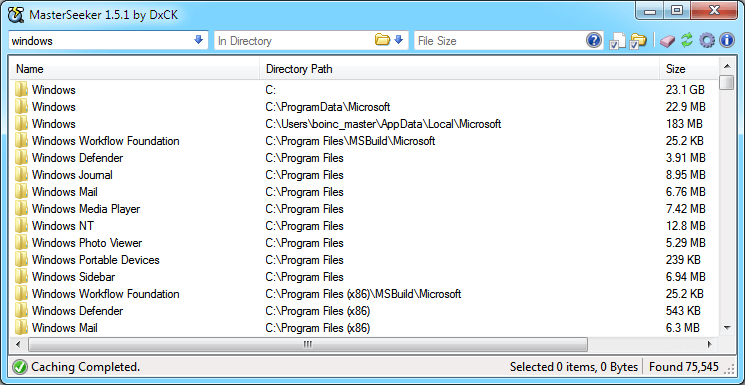
MasterSeeker Windows 10-ის ფაილების ერთ-ერთი ყველაზე სწრაფი საძიებო სისტემაა. შეგიძლიათ გამოიყენოთ ფაილების, საქაღალდეების, დოკუმენტების და დირექტორიების საძიებლად ფაილის სახელი ან ფაილის ზომა. შემდეგ შეგიძლიათ დალაგოთ თქვენი ფაილები და დირექტორიები, თუ ინფორმაციის გაფილტვრა გჭირდებათ.
ინსტრუმენტი მხარს უჭერს NTFS, FAT, FAT32 და exFAT ფაილურ სისტემებს და ასევე რეალურ დროში NTFS დისკის განახლებებს. ასევე შეგიძლიათ გამოიყენოთ კლავიატურის მალსახმობები და შეინახოთ ან გაატაროთ ძიების შედეგები კონკრეტულ ფაილში.
გაითვალისწინეთ, რომ MasterSeeker ოფიციალურად არ უჭერს მხარს Windows 10-ს, მაგრამ მისი გაშვება შეგიძლიათ Win10 კომპიუტერზე უპრობლემოდ.
ჩამოტვირთეთ MasterSeeker
უკვე სცადეთ Windows 10-ის სამუშაო მაგიდის საძიებო რამდენიმე საშუალება? გვითხარით თქვენი გამოცდილების შესახებ ქვემოთ მოცემულ კომენტარში.
დაკავშირებული ისტორიები, რომელთა შემოწმება გჭირდებათ:
- 5 საუკეთესო Windows 10 ღონისძიების ჟურნალის შესანახი
- 5 საუკეთესო Microsoft Office ალტერნატივა Windows 10-ისთვის
- 8 საუკეთესო ფაილი კომპრესიის ინსტრუმენტები Windows 10-ისთვის
© საავტორო უფლებები Windows Report 2021. არ არის დაკავშირებული Microsoft- თან


![თქვენი თამაშის საუკეთესო ჩოგბურთის ანალიზის პროგრამა [2021 სახელმძღვანელო]](/f/ada304abdc54addb095d78b7b071620a.png?width=300&height=460)